iOS 17: iPhone에서 FaceTime 반응을 사용하는 방법
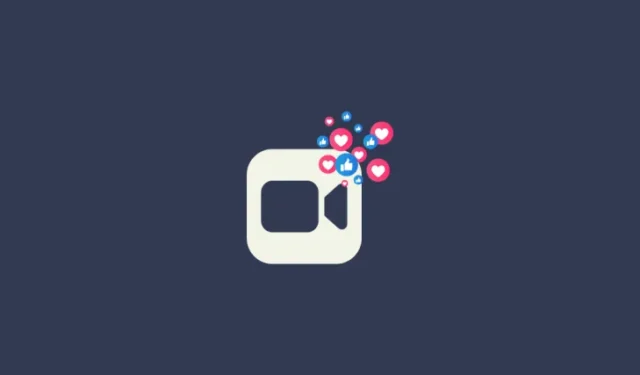
알아야 할 사항
- 통화 중에 FaceTime 반응을 사용하려면 이미지를 길게 탭한 후 반응을 선택하세요 .
- 심장 손 제스처나 엄지손가락 위로 제스처와 같은 관련 손 제스처를 사용하여 FaceTime 통화에서 반응을 유발할 수도 있습니다.
- FaceTime 반응을 사용하면 복잡한 애니메이션을 사용하여 FaceTime 통화 중에 감정을 표현할 수 있습니다.
- 자세한 지침은 스크린샷이 포함된 단계별 가이드를 찾아보세요.
FaceTime은 iPhone 사용자에게 가장 인기 있는 화상 통화 유틸리티 중 하나입니다. FaceTime을 사용하면 필터, 피트니스 통합, 메모지 , 이모티콘 스티커, 타사 앱 통합 등과 같은 추가 기능을 활용하면서 모든 iPhone 사용자에게 무료로 영상 통화를 할 수 있습니다 . iOS 17이 출시되면서 Apple은 이제 FaceTime 통화에 반응을 통합하는 기능을 추가했습니다.
이러한 반응을 통해 간단한 손짓이나 화면 옵션을 사용하여 감정을 표현할 수 있습니다. 따라서 사랑하는 사람과 FaceTime 통화 중에 감정을 표현하는 새로운 방법을 찾고 있다면 FaceTime 반응을 시도해 볼 수 있습니다. iPhone에서 통화 중에 FaceTime 반응을 사용하는 방법을 살펴보겠습니다.
iPhone에서 FaceTime 반응을 사용하는 방법
통화 중에 iPhone에서 FaceTime 반응을 사용하는 방법은 다음과 같습니다. 아래 단계에 따라 프로세스를 진행하는 데 도움을 받으세요.
- 필수: iPhone에서 실행되는 iOS 17 이상
iPhone에서 FaceTime을 열고 전화하려는 연락처를 탭하세요.
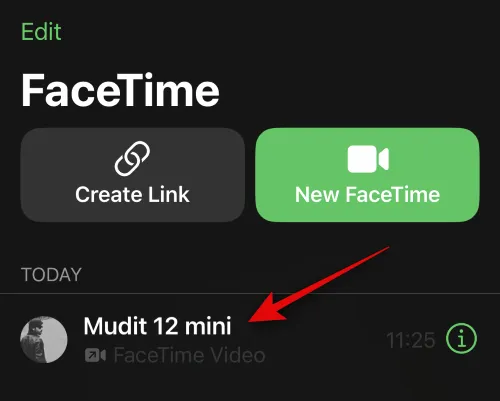
이전에 전화한 적이 없는 사람에게 전화를 걸고 싶다면 화면 오른쪽 상단에 있는 새로운 FaceTime을 탭하세요.
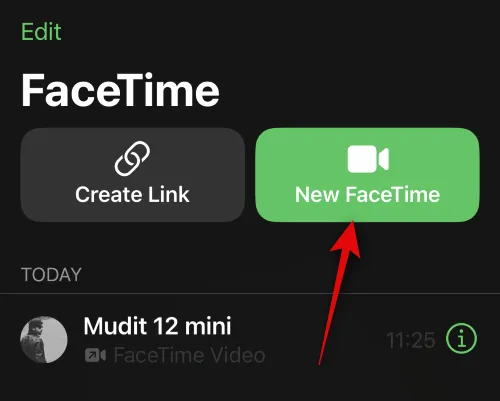
이제 상단에 사람의 이름이나 번호를 입력하세요.
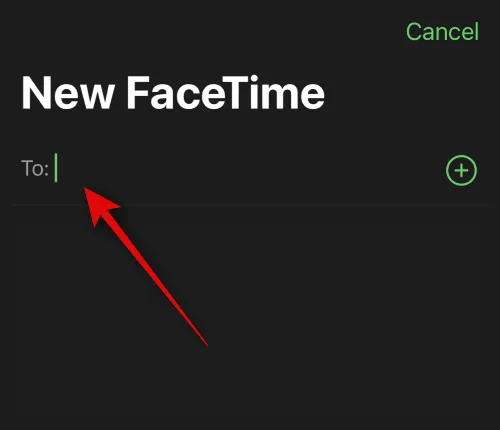
검색 결과에 연락처가 나타나면 해당 연락처를 탭하세요.
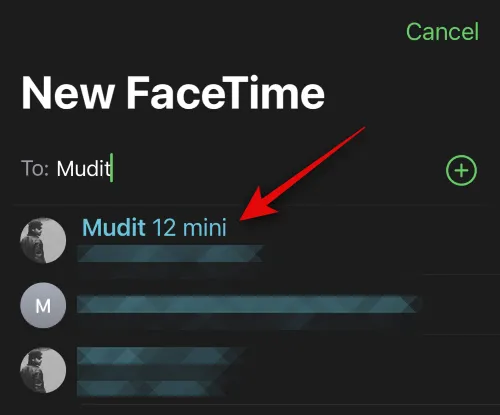
통화에 추가되면 화면 하단의 FaceTime을 탭하세요.
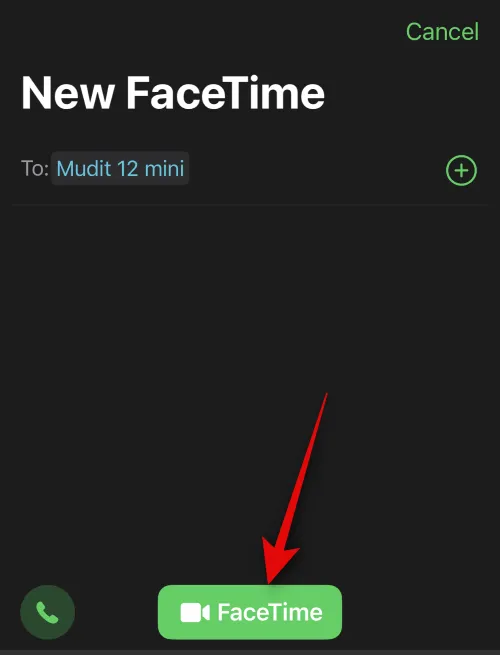
이제 새로운 FaceTime 통화가 시작됩니다. 화면 오른쪽 하단에 있는 이미지를 길게 탭하세요.
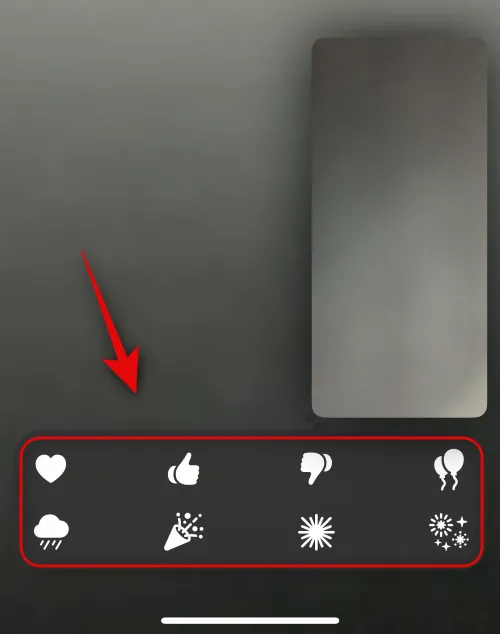
이제 반응 옵션이 하단에 팝업으로 표시됩니다. 현재 통화에서 보내고 싶은 반응을 탭하세요.
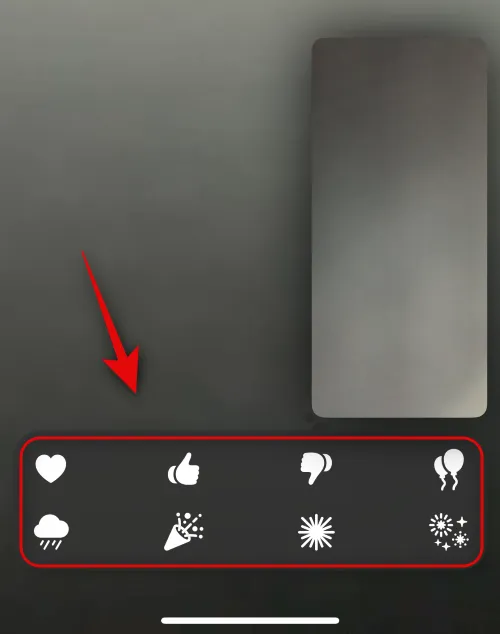
다음 옵션 중에서 선택할 수 있습니다. 우리는 각각에 대한 미리보기를 포함시켰습니다.
- 하트
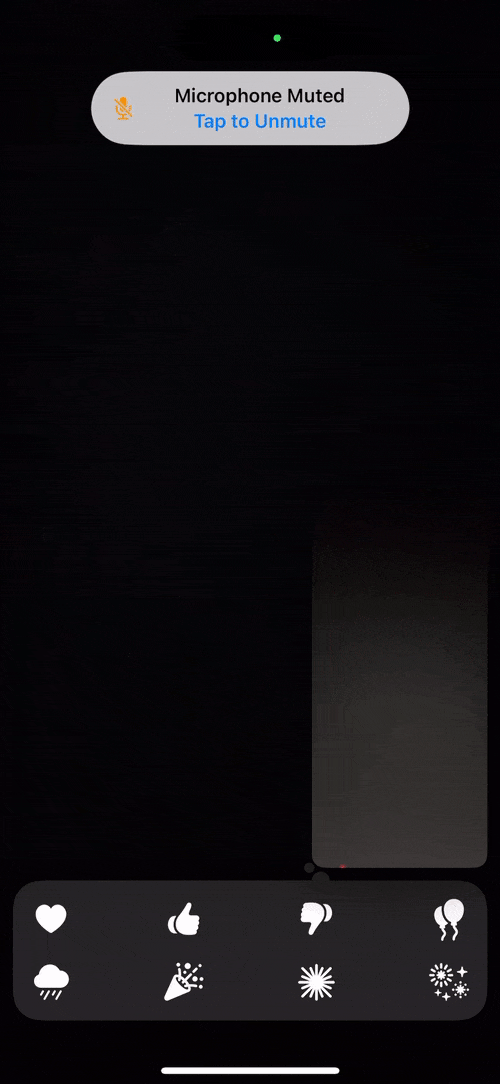
- 엄지손가락
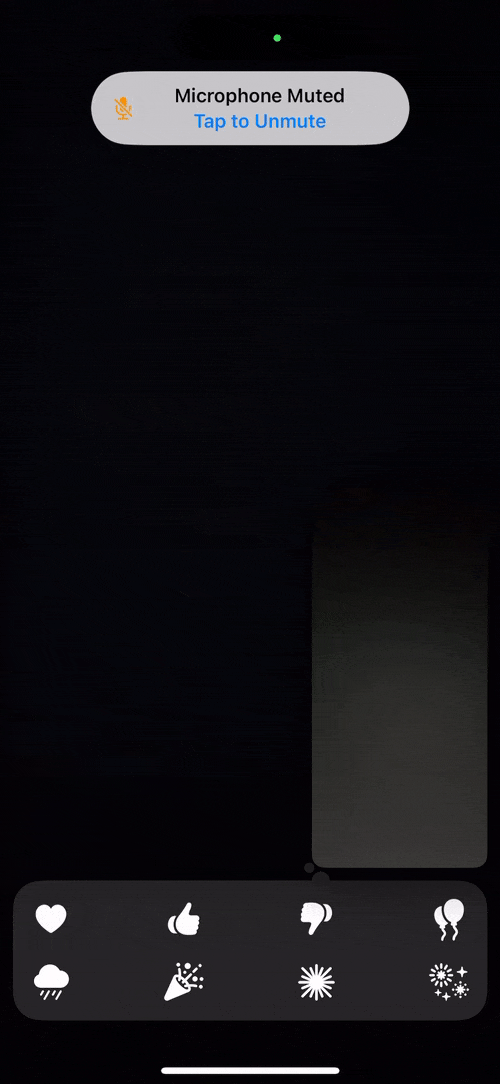
- 엄지손가락을 아래로
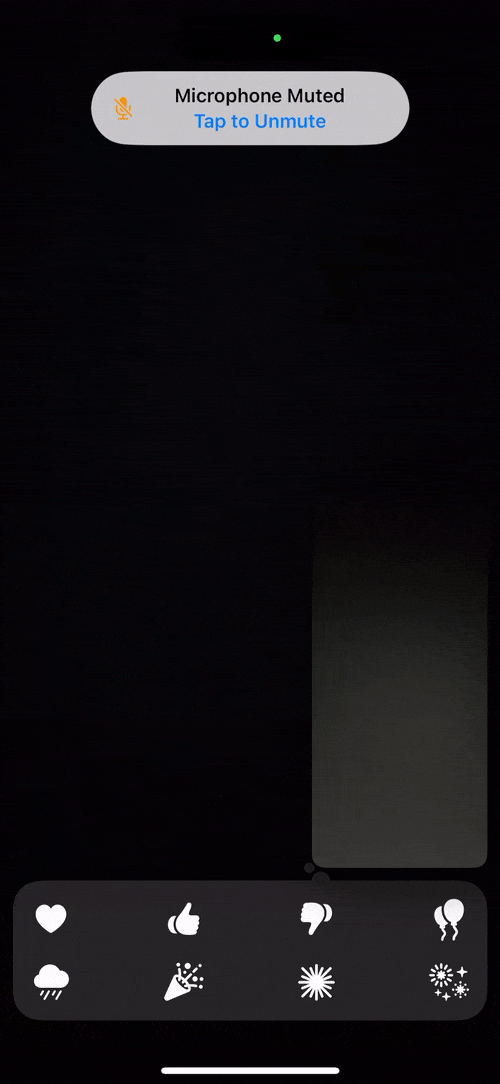
- 축하 풍선
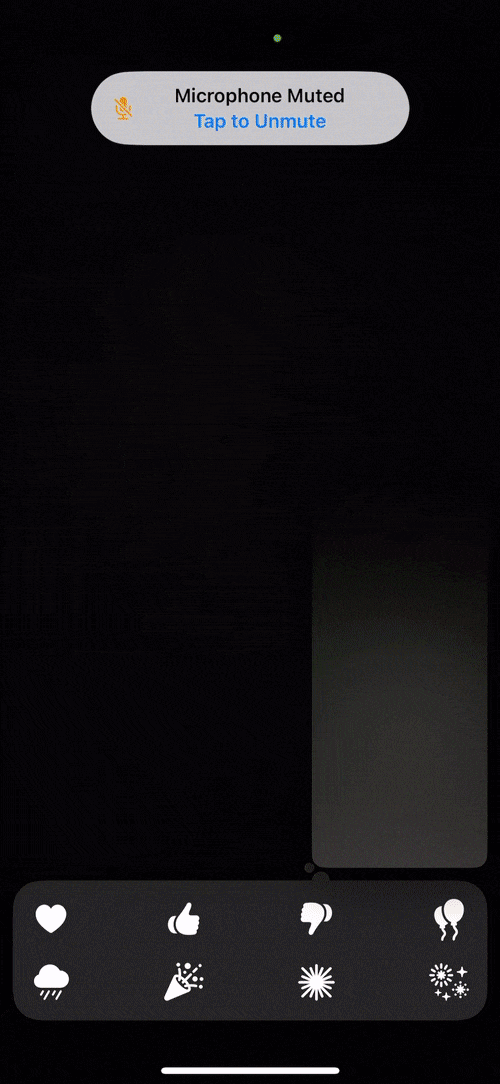
- 비
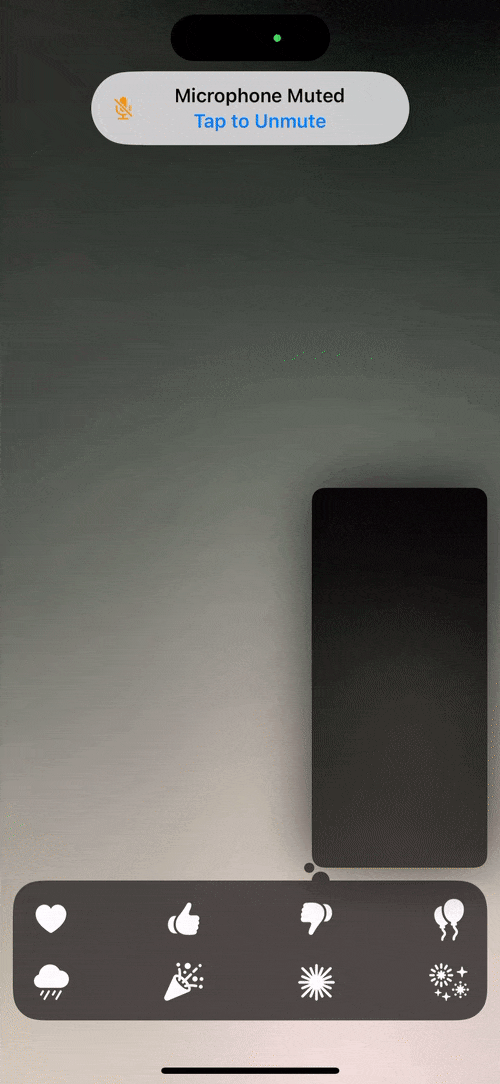
- 색종이 조각
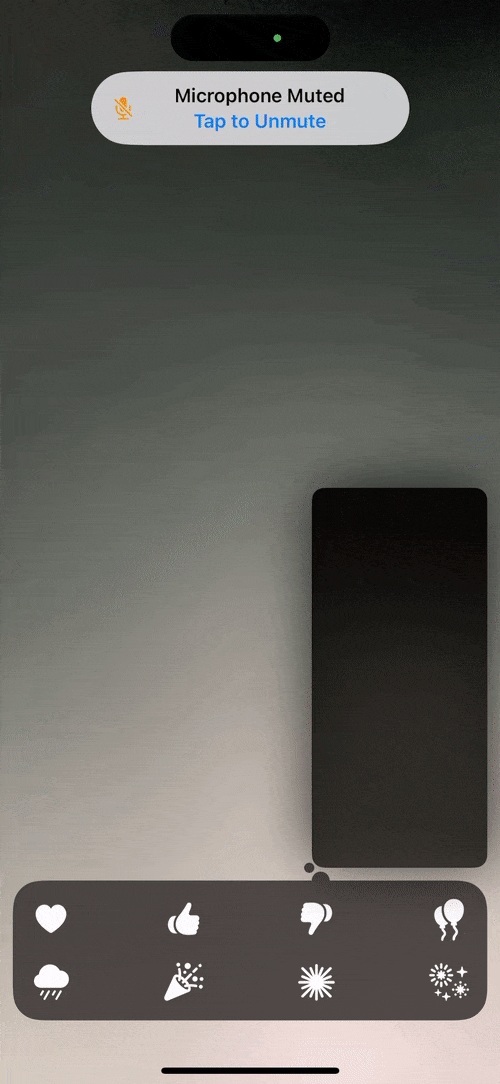
- 고동치는 오라
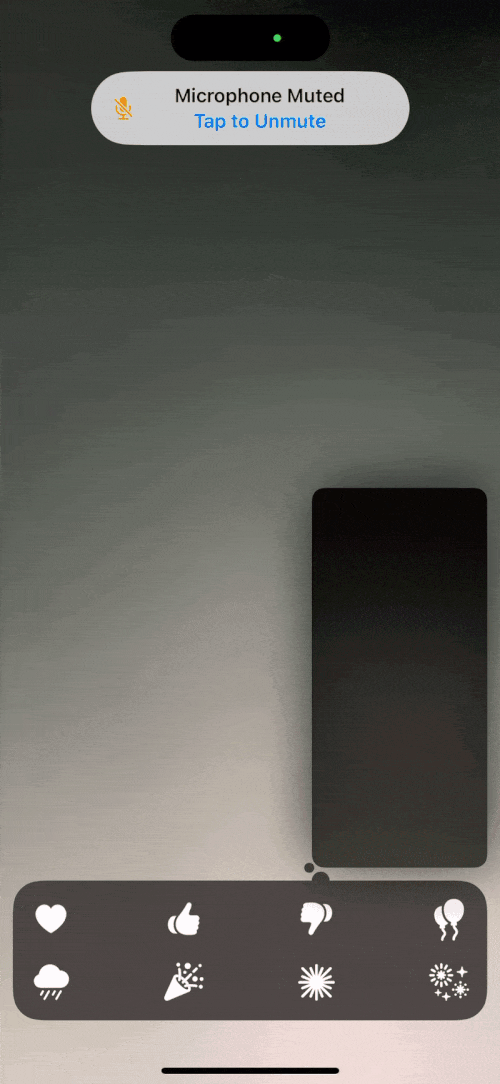
- 불꽃
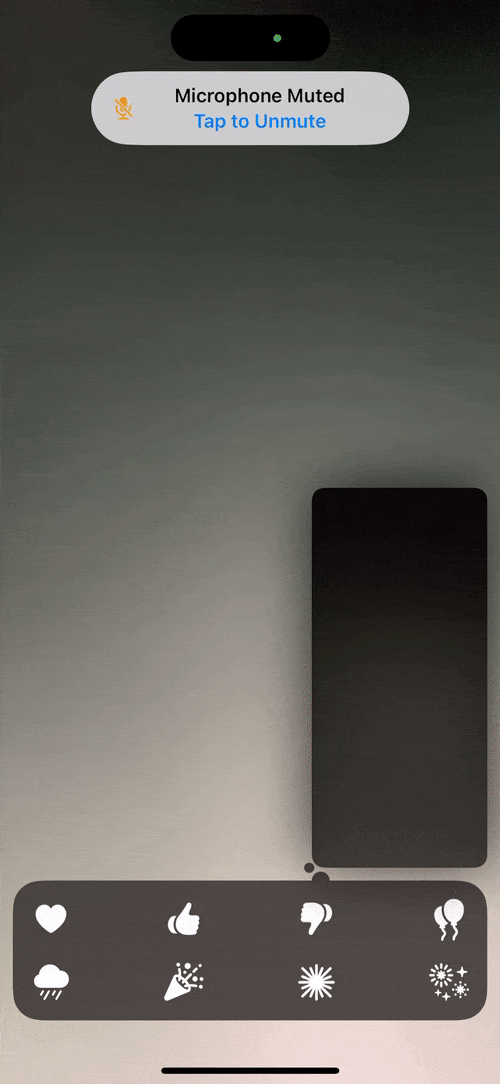
FaceTime 통화에서 손 동작을 사용하여 반응을 유발할 수도 있습니다. 예를 들어, 심장 반응을 사용하려는 경우 심장 손 제스처를 사용하여 동일한 반응을 유발할 수 있습니다. 마찬가지로 엄지손가락 위로 동작을 사용하여 엄지손가락 위로 반응을 트리거할 수 있습니다.
이것이 바로 iPhone에서 통화 중에 FaceTime 반응을 사용할 수 있는 방법입니다.
FaceTime 반응에 대한 자세한 내용을 다룬 이 게시물을 확인하고 나면 귀하의 iPhone 지식 수준이 한 단계 높아졌을 것입니다. 문제가 발생하거나 머리가 긁히는 문제가 발생하거나 사이버 공간에 대한 문의가 너무 많아지면 낯선 사람처럼 행동하지 마십시오! 아래 댓글에 질문을 남겨주시면 “FaceTime”이라고 말씀하시는 것보다 더 빠르게 답변해 드리겠습니다!
관련된


답글 남기기